
Grazie Pinuccia pour ta traduction en Italien
Bedankt Lisette pour ta traduction en Néerlandais
Thank you Chris pour ta traduction en Anglais
Obrigada Estela pour ta traduction en Portugais
Gracia Bhyma pour ta traduction en Espagnol
Danke Inge-Lore pour ta traduction en Allemand 
************
Ce
tutoriel a été réalisé avec PSP2022 mais vous pouvez le faire avec les
versions précédentes
Le tube est de Joanie que je remercie (site fermé).
***********
Il est
interdit de les modifier, de changer le nom et d'enlever le watermark.
Il est
interdit de les partager dans un groupe ou de les offrir sur le net
(site,blog ...).
Leur
utilisation dans des tutoriels est soumise à autorisations des auteurs.
***********
Filtres :
- Alien Skin Eye Candy 5 : Impact, Perspective Shadow: Ici
- Eye Candy 4000, Motion trail : Ici
- &<Background Designer IV>, @Refractor : Ici ( à importer dans Unlimited 2.0 )
Matériel :
- 2 Sélections, à placer dans le dossier Sélections de votre PSP
- 1 Preset Paramètres de déplacement : parchment, à placer dans le dossier Paramètres de déplacement de votre PSP
- 1 tube, à ouvrir dans votre PSP
- 6 images, à ouvrir dans votre PSP
- 1 masque, à ouvrir dans votre PSP
- 1 Palette couleurs
- 1 Police, Brandish Regular.ttf
- 1 preset Alien Skin Eye Candy 5 : Perspective Shadow
Pour Importer les presets dans Alien SKin Eye Candy 5 : Faites un double-clic sur le preset et il se placera directement dans le dossier Settings de Alien Skin Eye Candy 5

-------------------------------------
Aidez-vous
de la coccinelle
pour suivre le tutoriel
|
Si vous voulez utiliser vos propres couleurs, n'hésitez pas à changer le mode et l'opacité des calques
-----------------------------------------------
- Avant-plan : #41413e
 , Arrière-plan : #FFFFFF , Arrière-plan : #FFFFFF 
- Fichier, Nouveau, Nouvelle image 900 X 500, Transparent
- Activez l'image thumb-1920-31277.jpg, Edition Copier
- Revenez sur votre travail, Sélections, Sélectionner tout
- Edition, Coller dans la sélection
- Sélection, Ne rien sélectionner
- Réglage, Flou, Flou radial
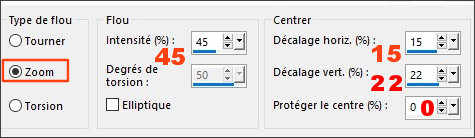
- Image, Miroir Horizontal (Image, Miroir dans les versions précedentes de PSP)
- Réglage, Teinte et saturation, Teinte/Saturation/Luminosité
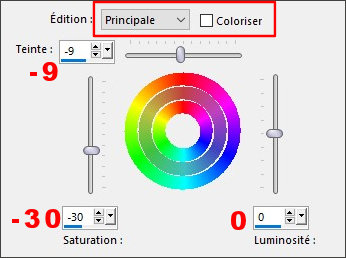
- Effets, Effets de distorsion, Paramètres de déplacement
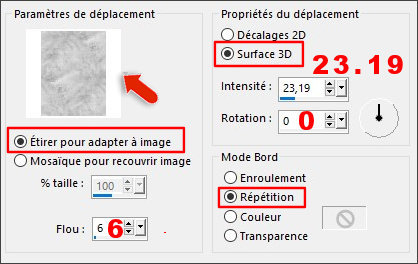
- Calques, Nouveau calque Raster 2
- Ouvrir le masque Narah-Masks_0970.jpg dans votre PSP
- Outil, Pot de peinture
 , remplir le calque Raster 2 avec la couleur #FFFFFF , remplir le calque Raster 2 avec la couleur #FFFFFF 
- Calques, Nouveau calque de masque, A partir d'une image
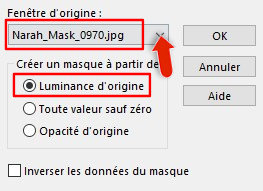
- Calques, Fusionner, Fusionner le groupe
- Activez l'image atiyeh-texte01-noisette.png, Edition, Copier
- Revenez sur votre travail, Edition coller comme nouveau calque Raster 2
- Calques, Nouveau calque Raster 3
- Activez l'image Joanie_woman_16-06-2014.pspimage, Edition, Copier
- Revenez sur votre travail !
- Outil Sélection (S)

Cliquez sur le petit carré Sélection personnalisée et appliquez les réglages suivants sur le calque Raster 3
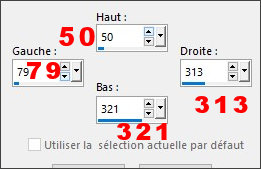
- Edition, Coller comme nouveau calque Raster 4 (image en mémoire à l'étape 19 !)
- Image, Redimensionner, Redimensionner à 45 % (Redimensionner tous les calques non coché)
- Outil, Déplacer (M)
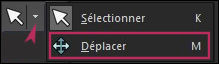 , Placez l'image au centre du cadre , Placez l'image au centre du cadre
- Sélections, Inverser
- Edition, Effacer où SUPPR au clavier
- Sélections, Inverser
- Se placer sur le calque de dessous Raster 3
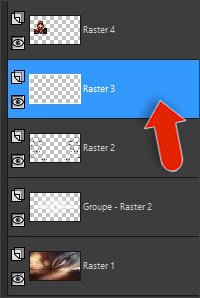
- Outil, Pot de peinture
 , remplir la sélection avec la couleur #41413e , remplir la sélection avec la couleur #41413e 
- Sélections, Modifier, Sélectionner les bordures de la sélection
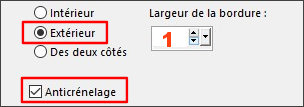
- Se replacer en haut de la pile Raster 4
- Outil, Pot de peinture
 , remplir la sélection avec la couleur #FFFFF , remplir la sélection avec la couleur #FFFFF 
- Sélections, Ne rien sélectionner
- Effets, Effets 3D, Ombre portée -7/10/50/40, Couleur #000000

- Calques, Fusionner, Fusionner le calque de dessous
- Outil Sélection (S)

Cliquez sur le petit carré Sélection personnalisée et appliquez les réglages suivants sur le calque Raster 3
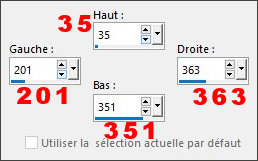
- Edition, Couper
- Sélections, Ne rien sélectionner
- Edition, Coller comme nouveau calque Raster 4
- Outil, Sélectionner
 (K), Changez les réglages Position horiz. et Position vert. pour les réglages ci-dessous (K), Changez les réglages Position horiz. et Position vert. pour les réglages ci-dessous
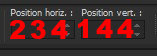
- Calques, Nouveau calque Raster 5
- Sélections, Charger, Charger la sélection atiyeh-selnoisette01 à partir du disque
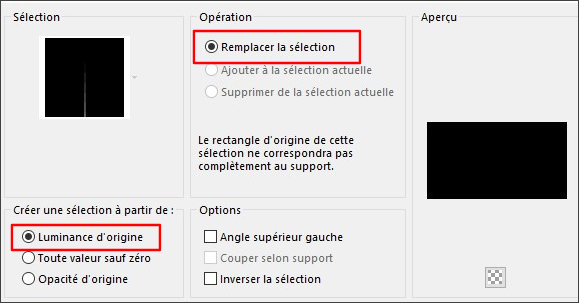
- Outil, Pot de peinture
 , remplir la sélection avec la couleur #FFFFF , remplir la sélection avec la couleur #FFFFF 
- Sélections, Ne rien sélectionner
- Effets, Eye Candy 4000, Motion trail
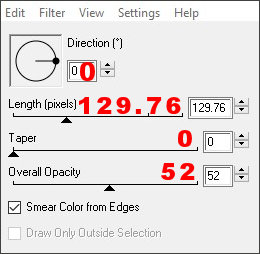
- Calques, Dupliquer
- Image, Miroir Horizontal (Image, Miroir dans les versions précedentes de PSP)
- Outil, Sélectionner
 (K), Changez les réglages Position horiz. et Position vert. pour les réglages ci-dessous (K), Changez les réglages Position horiz. et Position vert. pour les réglages ci-dessous
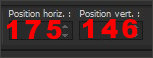
- Double-clic sur le calque Copie de Raster 5, Mode Mélange : Normal et Opacité à 53 %
- Activez l'image atiyeh-deco01-noisette.png, Edition, Copier
- Revenez sur votre travail, Editon coller comme nouveau calque Raster 6
- Outil, Sélectionner
 (K), Changez les réglages Position horiz. et Position vert. pour les réglages ci-dessous (K), Changez les réglages Position horiz. et Position vert. pour les réglages ci-dessous
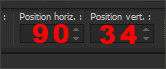
- Calques, Fusionner, Calques visibles
- Calques, Dupliquer
- Image, Redimensionner, Redimensionner à 80 %(Redimensionner tous les calques non coché)
- Effets, Effets d'image, Mosaïque sans jointures
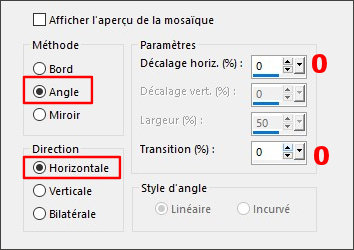
- Double-clic sur le calque Copie de fusionné, Mode Mélange : Multiplier et Opacité à 100 %
- Effets, Effets 3D, Ombre portée 0/0/50/50, Couleur #000000

- Se placez sur le calque de dessous Fusionné
- Sélections, Charger, Charger la sélection atiyeh-selnoisette02 à partir du disque
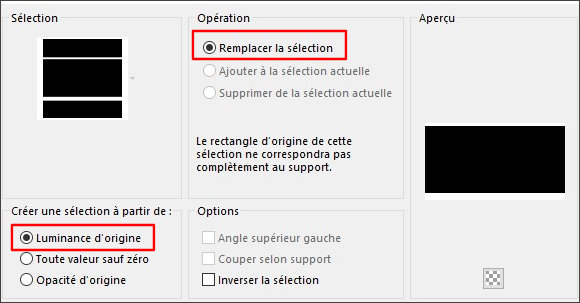
- Sélections, Transformer la sélection en calque
- Sélections, Ne rien sélectionner
- Effets, Filters Unlimited 2.0, & <Background Designer IV>, @Refractor
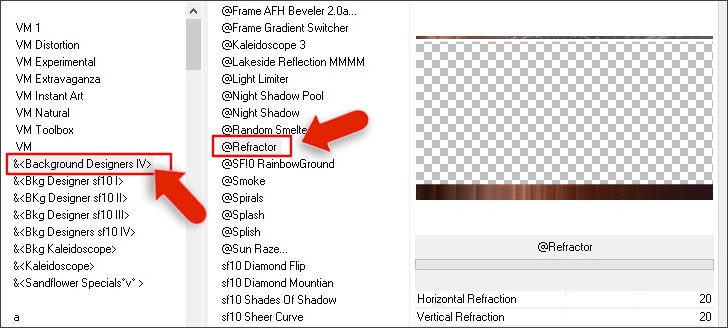
- Double-clic sur le calque Sélection transformée, Mode Mélange : Lumière douce et Opacité à 100 %
- Calques, Dupliquer
- Image, Miroir Vertical (Image, Renverser dans les versions précedentes de PSP)
- Double-clic sur le calque Copie de Sélection transformée, Mode Mélange : Ecran et Opacité à 100 %
- Se placer en haut de la pile
- Activez l'image atiyeh-deco02-noisette.png, Edition, Copier
- Revenez sur votre travail, Editon coller comme nouveau calque Raster 1
- Outil, Sélectionner
 (K), Changez les réglages Position horiz. et Position vert. pour les réglages ci-dessous (K), Changez les réglages Position horiz. et Position vert. pour les réglages ci-dessous
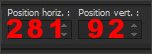
- Activez l'image Joanie_woman_16-06-2014.pspimage, Edition, Copier
- Revenez sur votre travail, Editon coller comme nouveau calque Raster 2
- Image, Redimensionner, Redimensionner à 50 %(Redimensionner tous les calques non coché)
- Outil, Sélectionner (K)
 , placez comme sur la capture , placez comme sur la capture
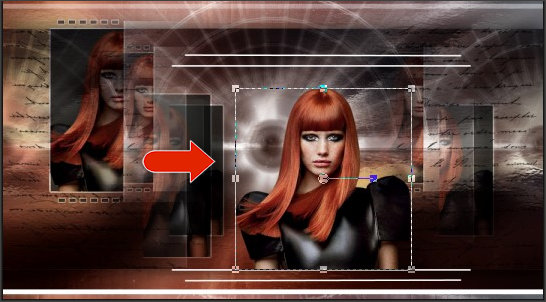
- Effets, Effets 3D, Ombre portée -5/-11/50/50, Couleur #000000

- Activez l'image atiyeh-deco03-noisette.png, Edition, Copier
- Revenez sur votre travail, Editon coller comme nouveau calque Raster 1
- Outil, Sélectionner
 (K), Changez les réglages Position horiz. et Position vert. pour les réglages ci-dessous (K), Changez les réglages Position horiz. et Position vert. pour les réglages ci-dessous

- Réglage, Netteté, Netteté
- Avant-plan couleur #c56b51
 , Arrière-plan couleur #FFFFF , Arrière-plan couleur #FFFFF 
- Outil, Texte, Police Brandish, 48 pixels, vectoriel

- Ecrivez Atiyeh, convertir en calque Raster 4
- Outil, Sélectionner (K)
 , placez comme sur la capture , placez comme sur la capture
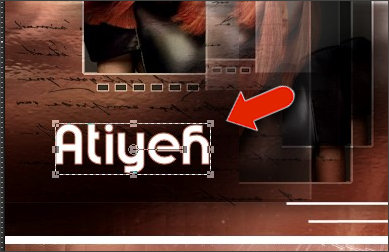
- Effets, Alien Skin Eye Candy 5 : Impact, Perspective shadow
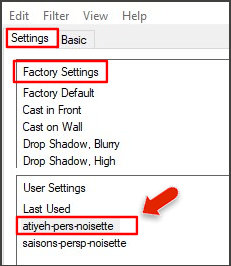
- Activez l'image atiyeh-deco04-noisette.png, Edition, Copier
- Revenez sur votre travail, Editon coller comme nouveau calque Raster 5
- Outil, Sélectionner
 (K), Changez les réglages Position horiz. et Position vert. pour les réglages ci-dessous (K), Changez les réglages Position horiz. et Position vert. pour les réglages ci-dessous
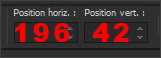
- Image, Ajouter des bordures
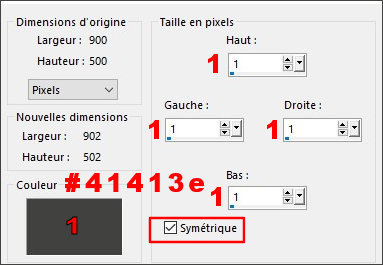
- Sélections, Sélectionner tout
- Image, Ajouter des bordures, Symétrique, de 40 pixels, Couleur#FFFFFF

- Effets, Effets 3D, Ombre portée 0/0/50/50, Couleur #000000

- Sélections, Ne rien sélectionner
- Image, Ajouter des bordures, Symétrique, de 5 pixels, Couleur#41413e

- Image, Ajouter des bordures, Symétrique, de 5 pixels, Couleur#FFFFFF

- Image, Ajouter des bordures, Symétrique, de 5 pixels, Couleur #c56b51

- Image, Ajouter des bordures, Symétrique, de 20 pixels, Couleur#FFFFFF

- Image, Ajouter des bordures, Symétrique, de 1 pixel, Couleur#41413e

- Signez votre travail
- Enregistrez en JPG et Redimensionnez si vous le souhaitez.
-------------------------------
J'espère
que vous avez pris plaisir à faire ce tutoriel ...
N'hésitez
pas à me contacter en cas de problème : Ici
Merci et à
Bientôt !...
-------------------------------
Autre version avec un tube de Annelies

Autre version avec un tube de Lisat

Un grand merci à Lisa qui teste mes tutos
son site : Ici

Merci à Chris pour sa traduction en Anglais

Merci à Pinuccia pour sa traduction en Italien,
son site : Ici

Merci à Estela pour sa traduction en Portugais,
son site : Ici

Merci à Inge-Lore pour sa traduction en Allemand,
son site : Ici

Merci à Bhyma pour sa traduction en Espagnol,
son site : Ici

-------------------------------------------
Vos versions sur mon blog : Ici
----------------------------------------------
Créé le 25 mars 2022
|